YouTubeチャンネルをブロックする方法
公開: 2021-02-27YouTubeは、Googleに次いで最も訪問されたサイトであり、最も人気のある検索エンジンです。 毎分500時間以上の動画がアップロードされ、10億時間以上の動画コンテンツが視聴されているため、その理由は簡単にわかります。
興味のあるトピックのビデオを検索するときは、膨大な量のコンテンツがあなたを圧倒するのに十分です。 YouTubeは、他の方法では見逃す可能性のあるチャンネルや動画を見つけるのに役立つ推奨事項を表示することで、これを支援します。
ただし、興味のないチャンネルがあり、それが表示され続けると、煩わしいものになる可能性があります。
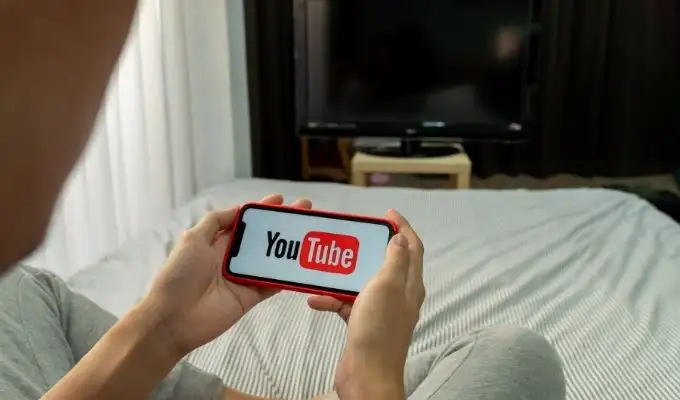
YouTubeに毎日動画をアップロードするコンテンツクリエイターにとっての課題は、トロールが自分のチャンネルとやり取りするのを防ぐことにあります。
YouTubeで他の人の動画を視聴している場合でも、自分の動画をアップロードしている場合でも、YouTubeチャンネルを完全にブロックすることで、このような課題を解決できます。
YouTubeチャンネルをブロックする方法
故意または偶然にチャンネルを購読していて、そのチャンネルの動画コンテンツを見たくない場合があります。 このような場合、YouTubeチャンネルの登録を解除することで、YouTubeチャンネルをブロックできます。
- YouTubeチャンネルの登録を解除するには、チャンネルのホームページに移動し、[登録済み]を選択またはタップします。
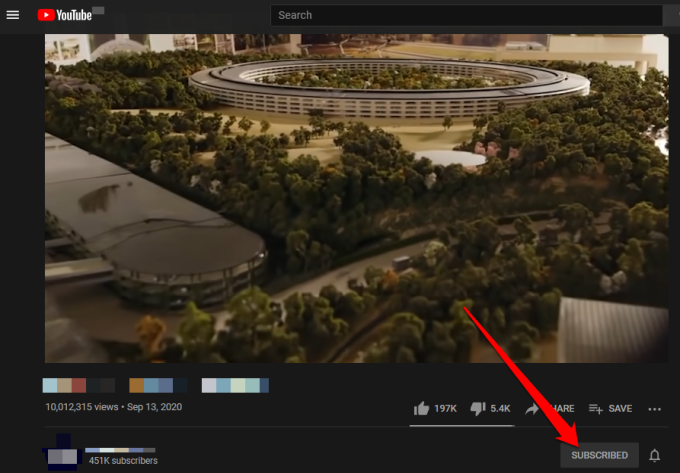
- [登録解除]を選択またはタップして、アクションを確認します。
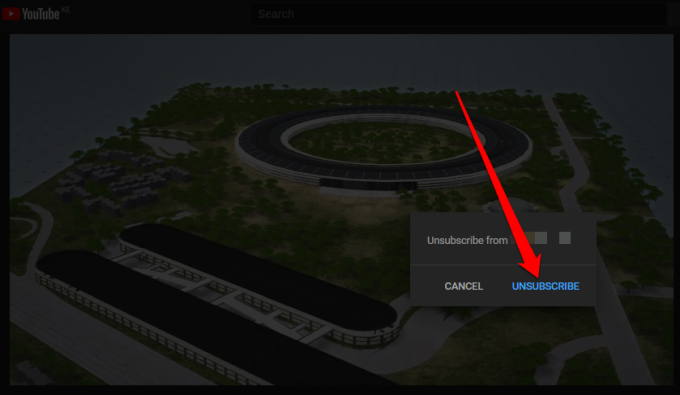
注:YouTubeチャンネルの登録を解除すると、登録は終了し、フィード内のチャンネルの通知は届きません。 ただし、チャンネルから動画のおすすめを引き続き受信する場合がありますが、次のセクションの手順を使用してそれらをブロックすることができます。
YouTubeがまだ提案している特定のチャンネルの動画をブロックするには、次の手順を使用して動画を完全に削除します。
注:以下の手順は、コンピューターを使用している場合でもモバイルデバイスを使用している場合でも同様です。
- これを行うには、YouTubeにアクセスし、ビデオタイトルの横にある省略記号をタップします。
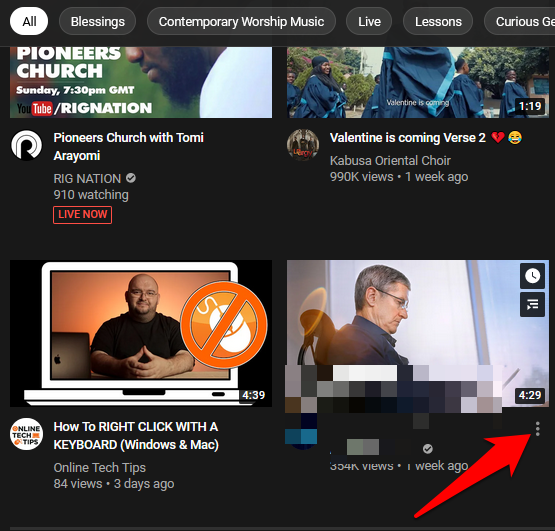
- 次に、[興味なし]、[チャンネルまたはレポートを推奨しない]を選択します。
- [興味なし]を選択すると、動画の送信元のチャンネルに関係なく、動画や類似の動画の推奨を停止するようにYouTubeに指示されます。
- [チャンネルを推奨しない]オプションを選択した場合、YouTubeはそのチャンネルのトピックの動画を表示しません。 このオプションは、関心のある地域の特定のアカウントから動画を除外する場合に最適です。
- [レポート]オプションは、危険、不快、または誤解を招く動画を見つけ、YouTubeにそのことを知らせたい場合に便利です。 このオプションを選択すると、YouTubeは動画を表示しなくなり、調査してプラットフォームから削除する必要があることを通知します。

保護者の方で、お子様が不適切なコンテンツを受信または表示しないように保護したい場合は、YouTubeチャンネルをブロックするか、制限付きモードを使用できます。
制限付きモードでは、見たくない潜在的に成熟したコンテンツや不適切なコンテンツ、またはデバイスを使用して他の人が見たくないコンテンツを除外できます。 プロフィール写真を選択またはタップし、制限付きモードを選択してからオンに切り替えると、制限付きモードを有効にできます。
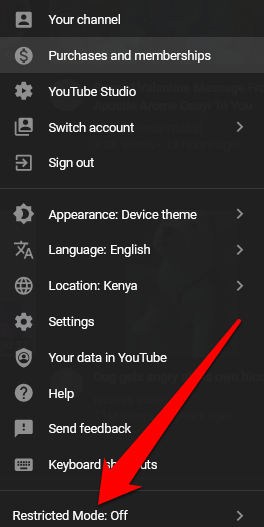
YouTube Kids、ABCMouse、SproutOnlineなど、子供向けのYouTubeの選択肢は他にもあります。これらはすべて、子供向けの厳選された無料の動画を提供しています。 特にYouTubeKidsはすべてのコンテンツをフィルタリングし、ネットいじめに関連するあらゆる種類の問題やプラットフォームへのコメントを防ぎながら、安全なコンテンツのみを許可します。
YouTubeKidsでチャンネルをブロックする方法
YouTube Kidsは、子供向けにキュレーションおよびデザインされたすべてのコンテンツを備えた専用の動画サービスです。 このプラットフォームは、子供たちの好みを取り巻くさまざまなチャネルからのカラフルな大きな画像とアイコンを備えた、家族向けの教育的で楽しいビデオを提供します。

さらに、YouTube Kidsはすべてのコンテンツをフィルタリングし、ペアレンタルコントロール機能を提供するため、お子様が見ているものを監視し、ネットいじめに関連するコメントや問題を防ぐことができます。
特定のチャンネルとそのチャンネルがお子様に提供するコンテンツの種類がわからない場合は、YouTubeチャンネルまたは動画をブロックすると、YouTubeKidsにログインしたときにお子様に表示されなくなります。
YouTubeKidsでチャンネルをブロックする方法
チャンネルのウォッチページからYouTubeKidsのチャンネルをブロックできます。
- これを行うには、ウォッチページに移動し、ビデオの右上にある[その他](3つのドット)をタップします。
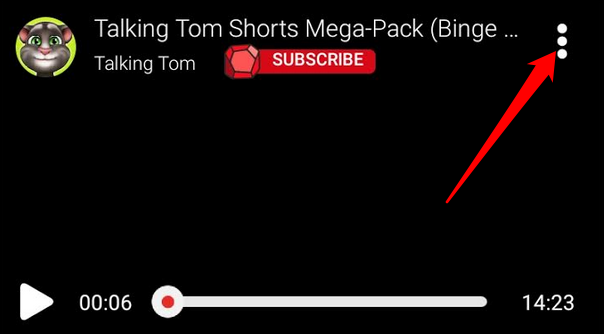
- 次に、[ブロック]をタップします。
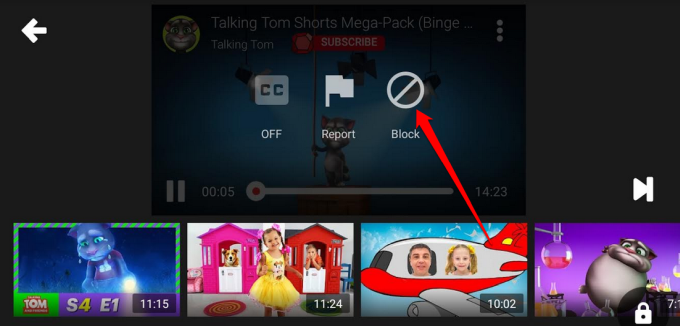
- ビデオに関連付けられているチャネルをブロックするように表示されるダイアログボックスで[チャネル全体をブロックする]を選択し、[ブロック]をタップします。
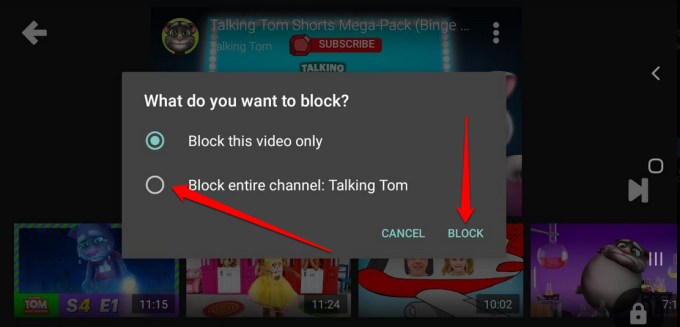
- カスタムパスコードを入力するか、画面に合計を入力します。
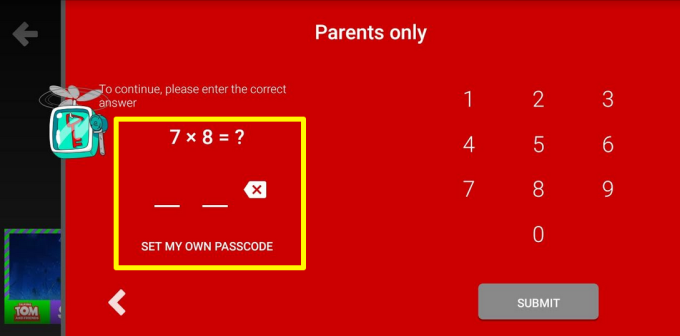
注:ブロックしたばかりのYouTubeチャンネルのブロックを解除する場合は、アプリに再度ログインし、 [設定] (歯車のアイコン)に移動して、[動画のブロックを解除]> [はい、ブロックを解除]をタップします。 ファミリーリンクでアプリを使用している場合は、ファミリーリンクの設定に移動して動画のブロックを解除します。
YouTube Kidsでチャンネル全体をブロックしたくない場合は、代わりにチャンネルから特定の動画をブロックできます。
- これを行うには、アプリにサインインし、チャンネルをブロックする動画の横にある[その他]をタップして、[この動画をブロックする]を選択します。
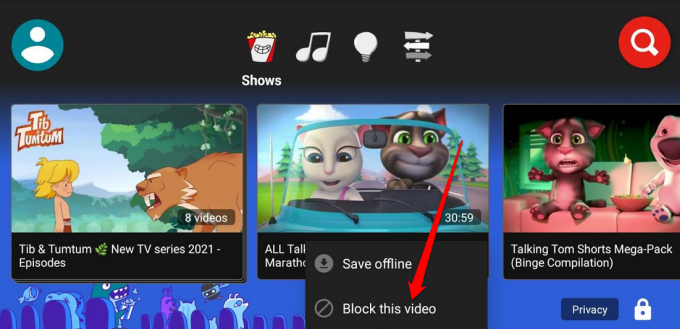
- カスタムパスコードを入力するか、画面に合計を入力します。
- 画面下部の緑色のバーに、チャンネルがブロックされたことを確認する通知と、すぐにブロックを解除する場合に元に戻すオプションが表示されます。
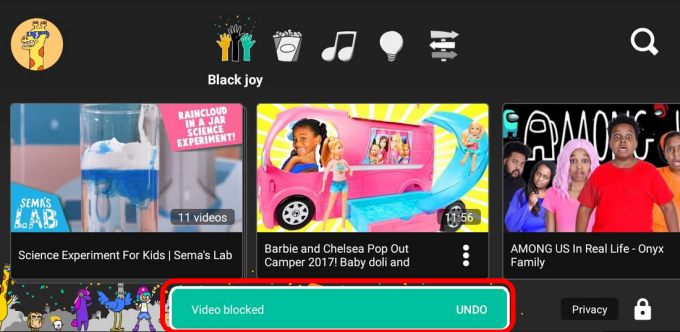
YouTubeチャンネルを検索結果からブロックする方法
YouTubeチャンネルを検索結果からブロックするために使用できる直接のYouTubeメソッドはありません。 代わりに、ChannelBlockerなどのChrome拡張機能を使用してこれを行うことができます。
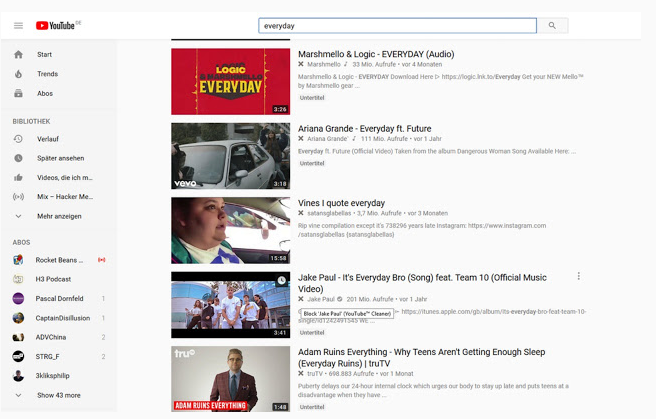
この拡張機能を使用すると、正規表現を使用したり、ユーザーをブラックリストに登録したりして、YouTubeのコメントや動画をブロックできます。 これを使用して、ユーザーをブロックしたり、動画やチャンネル全体を検索結果から分離したりできます。ユーザーデータは収集されません。
YouTubeのブロックボタンを有効に活用する
このガイドが、デバイスまたはブラウザでYouTubeチャンネルまたはビデオをブロックするのに役立つことを願っています。 プラットフォームを閲覧しているときに頻繁にポップアップする迷惑なビデオの推奨事項なしで、YouTubeエクスペリエンスを楽しんでください。
YouTubeチャンネルをブロックするためにどのようなトリックを使用していますか? コメントで私たちと共有してください。
